在Linux、Windows、Mac OS的指令行視窗或Shell視窗,執行python指令,啟動Python互動式解釋器。互動式解釋器會等待使用者輸入Python語句。輸入Python語句并回車,解釋器會執行語句并輸出結果。互動式解釋器是學習Python語言比較好的工具,優點是輸入Python語句可以立即得到回報。
在Windows環境下啟動互動式解釋器
Windows啟動Python互動式解釋器有兩種方式。第一種方式是進入Pyhton的安裝目錄,直接運作python.exe程式;第二種方式是進入Windows指令行視窗,在指令行視窗啟動python.exe。
在Windows指令行視窗啟動Python互動式解釋器,首先需要将Python安裝目錄的路徑,添加到Path系統環境變量。否則,隻能進入Python安裝目錄啟動互動式解釋器。在安裝Python3.7時,如果勾選了【Add Python3.7 to PATH】選項,安裝程式會自動把Python安裝目錄添加到Path系統環境變量。
進入Windows指令行視窗,輸入python指令啟動互動式解釋器,輸入python語句并執行,如下圖所示。
使用Python自身提供的IDLE內建開發環境
Pyhton自身提供了一個簡潔的內建開發環境,具備基本的IDE功能。利用IDLE可以較為友善地建立、運作、測試和調試Python程式。
Windows和Mac OS啟動IDLE
Winodws環境下啟動IDLE有多種方式,可以通過快捷菜單、桌面圖示、進入Python安裝目錄直接運作IDLE等方式啟動IDLE。
Mac OS啟動IDLE的方式同啟動互動解釋器相同,可以在Python的安裝目錄直接啟動,也可以在終端視窗輸入open /usr/bin/idle指令啟動。
IDLE的簡單使用
IDLE本身就是一個Python shell,可以在IDLE視窗直接輸入和執行Python語句,IDLE自動對輸入的語句進行排版和關鍵詞高亮顯示。如下圖所示。
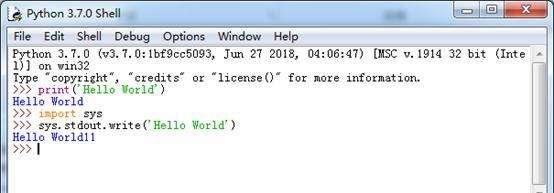
IDLE還可以儲存、打開并執行代碼檔案。
内容擴充:
python中子產品的調用,将在原轉載文獻上修改的基礎上稍後貼出。
對于剛接觸一門新的程式設計語言的朋友來說,首先要把程式給運作起來,這點很重要,至少可以讓自己對這門語言有一個很好的認識。
要運作python腳本,可以有幾個方面來實作:
直接在指令行裡運作:
這裡要分不同的作業系統平台,主要是windows和linux,unix等系統。
windows的話:在DOS視窗裡,輸入python就可以進入python的運作視窗,然後在裡面寫代碼。
到此這篇關于python不同系統中打開方法的文章就介紹到這了,更多相關python打開的方法内容請搜尋以前的文章或繼續浏覽下面的相關文章希望大家以後多多支援!